Come modificare i file MKV? Questo articolo elenca 4 diversi editor video per aiutarti a tagliare MKV, modificare MKV, ecc. Il miglior editor video gratuito, MiniTool MovieMaker, è consigliato qui. Il software MiniTool può aiutarti a modificare file MKV, riprodurre file MKV e cambiare formato video gratuitamente.
Come posso tagliare il file MKV?
Come modificare i file MKV?
MKV (che sta per Matroska), un formato di file flessibile, è ampiamente utilizzato per archiviare contenuti multimediali, come film, video di concerti o programmi TV in HD. Tuttavia, molti software di editing video come Windows Movie Maker, iMovie, Adobe Premiere, Final Cut Pro non possono modificare i file MKV. Cosa dovresti fare se hai bisogno di modificare i file MKV?
Fortunatamente, MiniTool MovieMaker, un software di editing video gratuito senza filigrana, ti consente di modificare i file MKV in modo facile e veloce. Inoltre, qui sono elencati alcuni altri editor video gratuiti per i file MKV. Leggi questo post per trovare il miglior editor video per modificare MKV.
Editor MKV
Prima di modificare i file MKV, devi scegliere un editor video adatto. Ecco 4 diversi editor MKV.
#1. MiniTool MovieMaker:il miglior editor MKV
MiniTool MovieMaker è un editor video gratuito senza filigrana. Questo software di editing video gratuito ti consente di creare facilmente filmati e modificare file MKV, MP4, AVI e altri.
È un editor video totalmente gratuito, senza pubblicità, senza bundle. Con questo software di editing video, puoi facilmente creare e modificare video e non c'è filigrana sul tuo video.
Questo editor video gratuito offre molte funzioni di base per aiutarti a modificare file video, immagini o audio. Puoi facilmente tagliare, dividere, combinare e ruotare i tuoi video in pochi clic. E può funzionare non solo come editor video ma anche come convertitore video. Può anche convertire video in MP3.
Articolo correlato:come convertire YouTube in MP3
MiniTool MovieMaker offre un'interfaccia intuitiva, consentendo a un nuovo utente di modificare facilmente i video senza alcuna difficoltà. Inoltre, offre modelli di video che ti aiutano a creare rapidamente trailer e video divertenti in stile hollywoodiano.
Pro
- Gratuito
- Interfaccia utente intuitiva
- Modelli di film fantastici in stile hollywoodiano
- Cambia il formato video e cambia la risoluzione video
- Ritaglia, taglia, dividi e combina video in pochi clic
- Supporta molti formati video e audio popolari
- Ha molti filtri, transizioni ed effetti di testo animati diversi
Contro
Supporta solo i sistemi operativi Windows
#2. Movavi
L'editor video Movavi è un altro editor video che ti consente di modificare i file MKV e creare un capolavoro assoluto. Questo editor MKV offre un'interfaccia intuitivamente comprensibile, quindi gli utenti possono modificare rapidamente i file video con questo strumento. Ti consente di dividere video, aggiungere musica alla tua produzione, ecc.
Sfortunatamente, ci sono molte funzionalità in questo editor MKV, quindi potrebbe volerci molto tempo per esaminare tutte le funzionalità.
Pro
- Interfaccia facile da usare
- Supporta molti formati video e audio popolari
- Supporta Windows e Mac
Contro
- La versione completa è a pagamento
- Tutorial online confusi
- Servizio clienti terribile
#3. Avidemux
L'editor video Avidemux non è compatibile con formati piuttosto moderni come WebM, ma supporta molti altri formati come MKV. Questo editor video ti consente di tagliare file video, applicare transizioni al video, aggiungere flussi audio al tuo video, cambiare formato video, ecc. Soprattutto, è un editor video gratuito. Pertanto, puoi modificare i file MKV senza spendere soldi. Tuttavia, il programma potrebbe essere un po' difficile da usare per alcune persone perché non ha un'interfaccia semplice.
Pro
- Gratuito
- Cambia formato video
Contro
Interfaccia poco intuitiva
#4. Kdenlive
Kdenlive è un software gratuito open source che ti consente di modificare i file MKV in Windows, Mac o Linux. Con questo editor video gratuito, puoi aggiungere transizioni, effetti video ai tuoi file MKV e tagliare file video. Il più grande vantaggio di questo editor MKV gratuito è che puoi personalizzare il layout del programma per renderlo più piacevole da guardare e da lavorare.
Pro
- Gratuito
- Interfaccia tematica
- Ha dozzine di effetti e transizioni
Contro
L'interfaccia potrebbe essere un po' complessa per i principianti
Condividi 4 diversi editor MKV con tutti voi. Fai clic per twittare
Leggendo qui, puoi scegliere un editor MKV adatto e quindi modificare i tuoi file MKV.
Come modificare il file MKV
MiniTool MovieMaker, un editor video gratuito, senza pubblicità, senza bundle, è una scelta saggia per gli utenti più comuni. Questo editor gratuito non solo può modificare i file MKV, ma può anche modificare MP4 e altri file.
Articolo correlato:editor MP4
E, se usi questo editor MKV gratuito per modificare i file MKV, non devi preoccuparti della filigrana. Ora, vediamo come modificare i file MKV con i seguenti passaggi.
Passaggio 1. Scarica e installa MKV Video Editor gratuitamente
Scarica e installa MiniTool MovieMaker sul tuo PC. Quindi, avvia questo editor MKV gratuito e chiudi la finestra dei modelli di film per aprire la sua finestra principale. Questo strumento gratuito è compatibile con Windows 10, Windows 8 e Windows 7. Prendiamo ad esempio Windows 10.
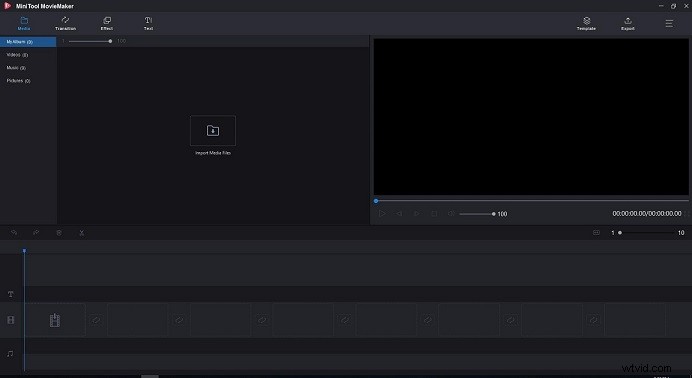
Passaggio 2. Modifica i file MKV con le funzionalità di base
Nell'interfaccia principale di questo editor video gratuito, puoi fare clic sul pulsante Importa file multimediali per importare i tuoi file MKV o altri file multimediali di cui hai bisogno, come i file musicali. Trascina e rilascia sulla timeline tutti i file necessari che desideri modificare. Quindi, modifica i file MKV.
Funzione 1. Disattiva il rumore di fondo
Se il tuo file MKV contiene del rumore di fondo, puoi rimuoverlo facilmente. Sposta il mouse sul clip video nella timeline e fai clic sull'icona della musica per disattivare la musica di sottofondo.
Funzione 2. Ruota video
Sia che tu voglia ruotare un video di 90 gradi o cambiare un video da verticale a orizzontale, MiniTool MovieMaker può aiutarti. Fai doppio clic sul video che desideri ruotare nella traccia video e ruotalo secondo le tue esigenze. Impariamo a ruotare i video.
Funzione 3. Combina video
MiniTool MovieMaker ti consente di combinare più video in uno. Per unire i video insieme gratuitamente, devi solo importare i tuoi file, trascinarli nella timeline, modificare questi file e salvarli.
Articolo correlato:unisci file MP4
Funzione 4. Transizioni video
MiniTool MovieMaker offre diversi tipi di transizione video tra cui diagonali, diaframma, scorza pagina, rivela, cancella, ecc. Puoi applicarli nel montaggio di filmati o video per collegare una ripresa all'altra. Fai clic sulla scheda Transizione, seleziona la transizione che desideri utilizzare, trascinala e rilasciala sui due clip nella timeline.
Funzione 5. Taglia/Dividi video
Come dividere o tagliare il file MKV? Ad esempio, come rimuovere rapidamente la parte iniziale e la parte finale di un video? Il rifinitore video può farlo. Per tagliare il file MKV, seleziona il file video e modifica la durata nella timeline spostando il punto iniziale o finale della clip.
Funzione 6. Aggiungi testo a MKV
Questo editor MKV gratuito offre molti diversi effetti di testo animato. Puoi aggiungere titoli, titoli di coda e sottotitoli a MKV per completare la tua storia. La durata predefinita di un effetto sottotitoli è di circa 4 secondi e puoi tagliarla per modificare la durata. Impariamo come aggiungere i sottotitoli al video.
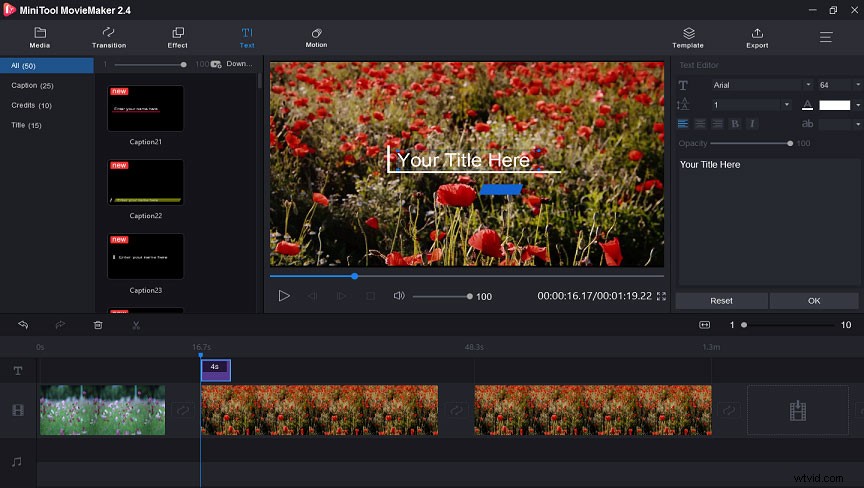
Passaggio 7. Aggiungi musica al video
Puoi aggiungere musica al video per cambiare il tono del tuo film. MiniTool MovieMaker offre una libreria musicale esente da royalty a cui puoi accedere e ti consente anche di importare i tuoi file musicali.
Quindi, puoi modificare i file musicali per realizzare un film interessante. Ad esempio, puoi regolare il volume dell'audio, tagliare o dividere la musica, dissolvenza in entrata o in uscita della musica, ecc.
Passaggio 3. Salva i file MKV modificati
Dopo aver modificato i file MKV, puoi salvarli su PC o esportarli su un dispositivo.
Esporta file MKV su PC
Puoi salvare il file MKV sul tuo PC. Puoi anche salvare il file MKV in altri formati di file video diversi, inclusi MP4, WMV, AVI, MOV, F4V, TS, 3GP, MPEG-2, WEBM, GIF, ecc. In altre parole, MiniTool MovieMaker può facilmente cambiare il formato video.
Scegli un formato file, assegna un nome, seleziona una posizione in cui salvare il file MKV e fai clic su Impostazioni per modificare la qualità del video o la risoluzione del video, quindi fai nuovamente clic sul pulsante Esporta per salvarlo.
Esporta il file MKV sul dispositivo
Questo editor MKV gratuito ti consente anche di esportare il file MKV su dispositivi inclusi iPhone, Apple TV, iPad, Smartphone, Nexus, Xboxone, Galaxy note 9, PS4 e Sony TV.
MiniTool MovieMaker, un editor video gratuito, offre alcune funzionalità di base per aiutarti a modificare i file MKV senza alcuna difficoltà. Fai clic per twittare
MiniTool MovieMaker è una buona scelta per gli utenti che desiderano modificare MKV gratuitamente. In generale, questo editor video gratuito ha altre 2 buone funzionalità che sono molto utili per i file MKV.
2 funzioni nascoste di MiniTool MovieMaker
Giocatore MKV
MKV è un formato di file contenente libero standard aperto, ma molti lettori comuni non possono riprodurre questo file. Fortunatamente, MiniTool MovieMaker, un editor video gratuito, può riprodurre file MKV senza alcuna difficoltà.
Articolo correlato:lettori MKV gratuiti
Convertitore MKV
Come sappiamo, MP4 è il formato di file più popolare compatibile con tutti i dispositivi. E il file MKV è troppo grande. Pertanto, se vuoi liberare spazio o importare file MKV su iTunes, devi convertire MKV in MP4. Qui, MiniTool MovieMaker può aiutarti a completare facilmente questa attività gratuitamente.
Come convertire MKV in MP4
- Avvia questo convertitore MKV gratuito.
- Importa il tuo file MKV, quindi trascina e rilascia questo file MKV sulla timeline. Modifica questo file se lo desideri.
- Fai clic sul pulsante Esporta e mantieni le impostazioni predefinite per convertire MKV in MP4.
Articolo correlato:Modifica del formato video
Linea inferiore
Questo post mira a dirti come modificare i file MKV con il miglior editor MKV gratuito. Ora è il momento di modificare MKV. Se hai domande su come utilizzare MiniTool MovieMaker per modificare i file video, non esitare a contattarci! Se hai trovato un altro buon editor MKV, faccelo sapere e aggiorneremo questo post il prima possibile.
Modifica domande frequenti su MKV
🎞️Come faccio a ritagliare gratuitamente il file MKV?- Avvia MiniTool MovieMaker.
- Importa il tuo file MKV e aggiungi questo file alla timeline.
- Appendere il mouse al bordo del file MKV che si desidera ritagliare per visualizzare l'icona di ritaglio.
- Trascina l'icona in avanti o indietro per ritagliarla.
- Salva il file MKV a tempo.
- Scarica e installa il convertitore MKV gratuito, MiniTool MovieMaker.
- Avvia il convertitore video gratuito e importa il file MKV.
- Trascina e rilascia il file MKV sulla timeline, e modifica questo file video se lo desideri.
- Fai clic sul pulsante Esporta per salvarlo come formato file MP4.
- MiniTool MovieMaker
- VLC
- 5KPlayer
- Lettore multimediale classico
- Riproduttore DivX Plus
- CyberLine PowerDVD
- Giocatore reale
- KMPlayer
- Giocatore di pentole
- Giocatore GOM
- SMPlayer
- UMPlayer
- Periano
- MPlayerX
- MoliPlayer
- Giocatore MX
